カメラをパソコンにつなぐと、「PlayMemories Home」が起動して画像の取り込み画面が表示されます。
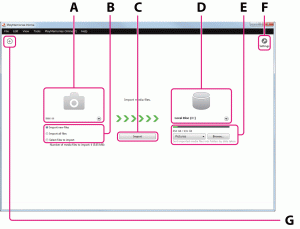
| A | 取り込み元 | 接続しているカメラのモデル名が表示される。 をクリックして、ドロップダウンリストから他の接続されている機器を選べる。 をクリックして、ドロップダウンリストから他の接続されている機器を選べる。 |
| B | 取り込み方法 | 取り込み方法を選べる。[選択して取り込む]を選んだ場合は、画像選択エリアが表示される。 |
| C | 取り込み開始ボタン | 取り込みを開始する。 |
| D | 保存先 | 取り込み先のドライブが表示される。 をクリックして、ドロップダウンリストからドライブを選べる。 をクリックして、ドロップダウンリストからドライブを選べる。 |
| E | 保存先のフォルダー | 取り込み先のフォルダーが表示される。 をクリックすると、現在設定されている取り込み先フォルダーと過去に取り込んだ取り込み先の履歴がリストで表示される。[参照]をクリックすると、フォルダー選択画面が表示され、フォルダーを選んで取り込み先に設定できる。 をクリックすると、現在設定されている取り込み先フォルダーと過去に取り込んだ取り込み先の履歴がリストで表示される。[参照]をクリックすると、フォルダー選択画面が表示され、フォルダーを選んで取り込み先に設定できる。 |
| F | 設定 | 取り込んだ画像をカメラから削除したり、取り込み後にカメラの電源を自動的にOFFにしたりする設定のほか、Wi-Fiによる自動取り込み、GPS軌跡ログの取得などの各種設定ができる。
|
| G | 戻る | メイン画面に戻る。 |